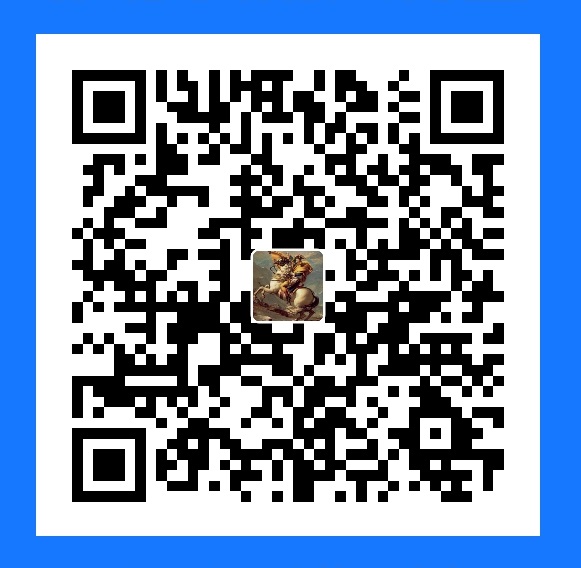一、购买域名
1.1 域名购买平台简介
可以购买域名的平台有很多,下面简要介绍4个主流的域名购买平台。
1.1.1 阿里云
百度搜索“阿里云”或直接通过官网(https://www.aliyun.com/)进入:
1.1.2 腾讯云
百度搜索“腾讯云”或直接通过官网(https://cloud.tencent.com/)进入:
1.1.3 百度云
百度搜索“百度云”或直接通过官网(https://cloud.baidu.com/)进入:
1.1.4 GoDaddy
百度搜索“GoDaddy”或直接通过官网(https://sg.godaddy.com/zh)进入:
1.2 购买域名
各个平台大家可以自由选择,这里以在阿里云购买域名为例做个详细说明。
通过点击前面介绍的阿里云官网指定位置,可以进入如下页面:
我们在上图中指定框中输入自己想要的域名,比如这里我输入“oceanwang”并回车:
进入到上如图所示的界面之后,可以看到有非常多不同后缀的域名可以选,最主流的当然是.com这种最常见的域名后缀,这里我选择最便宜的以.top为后缀的域名oceanwang.top。先点击“加入清单”,然后点击“立即结算”,进入下图所示页面:
依次选择上图所圈出的内容,最后点击“立即购买”。后续付款流程大家自主完成即可。
二、测试域名
前面买的这个域名(oceanwang.top)后面会用来解析和绑定。这边先尝试用浏览器去访问一下,看看当前是什么效果。测试结果如下图所示:
意料之中:“无法访问此网站”,说明这个域名当前还是无效的。
三、将“域名”映射到“GitHub Pages”(解析域名)
由于我的域名是在阿里云买的,所以下面将以阿里云 为例,讲解如何解析域名。
进入阿里云官网(https://www.aliyun.com/)并登录:
点击官网首页右上角的控制台,进入如下页面:
依次点击上图中两个位置,进入“域名列表”的页面:
点击解析后,如下图所示:
点击添加记录后,如下图所示:
- 记录类型:选择“CNAME- 将域名指向另一个域名”;
- 记录值:填写自己的GitHub Pages的地址,我这里填的是“napoleon940911.github.io”;
- 其余:默认即可。
最后点击确认,就可以看到成功新增了一条解析记录。
其中的主机记录系统默认帮我们选择了**@**。
四、再次测试域名
添加解析记录完成后,重新去浏览器中访问oceanwang.top,发现网页内容变了,如下图所示:
(如果网页内容还没有任何变化,不要着急,稍等一会儿再次刷新尝试即可)
从上图中我们可以看出,通过我们刚刚的域名解析设置,oceanwang.top 这个域名已经映射到我们的GitHub Pages上了。但是,还没有完全成功,还需要一些其他的操作。
五、将“GitHub Pages”映射到“域名”
其实前面相当于是完成了域名到GitHub Pages的映射,接下来还需要完成 GitHub Pages到域名的映射。
进入到本地Hexo源码目录,找到source文件夹并进入,在该目录下创建一个 名为CNAME但无后缀的文件,如下图所示:
用Notepad++记事本等文本编辑工具打开CNAME文件,加入我们的域名oceanwang.top,如下图所示:
保存并退出。
六、重新部署网站
回到本地Hexo源码目录下,在空白处右击选择Git Bash Here,打开Git Bash窗口,依次执行如下3条指令,完成网站的部署:
hexo clean
hexo generate
hexo deploy
这个操作我们前面已经讲述过很多次了,这里就不再重复了。
此时,我们再去查看我们部署仓库(https://github.com/Napoleon940911/Napoleon940911.github.io)的settings中关于GitHub Pages的描述,可以看到这里也有提示:**Your site is published at https://oceanwang.top/ **,如下图所示。
七、最后测试域名
最后,我们再次重新去浏览器中访问oceanwang.top,可以发现成功变成了我们napoleon940911.github.io网址对应的内容了!
(如果网页内容还没有任何变化,不要着急,稍等一会儿再次刷新尝试即可)
至此,我们的域名解析工作就完成了,以后大家就可以通过自己的域名来访问自己的 个人博客网站了~